
发布时间:2020-12-10 19: 09: 25
CCleaner(Windows系统)是一款相当智能的电脑清理软件,用户可以实现智能化的定向清理功能。大多数电脑清理软件只能对电脑进行一键清理,但CCleaner允许用户对指定的软件进行更为细致化的清理,比如单独清理IE浏览器的历史记录等。
CCleaner精细化的电脑清理方式,可以让用户更加放心地进行电脑清理,而不用担心误删一些重要文件。接下来,就让小编给大家介绍一下CCleaner的安全清理设置功能。
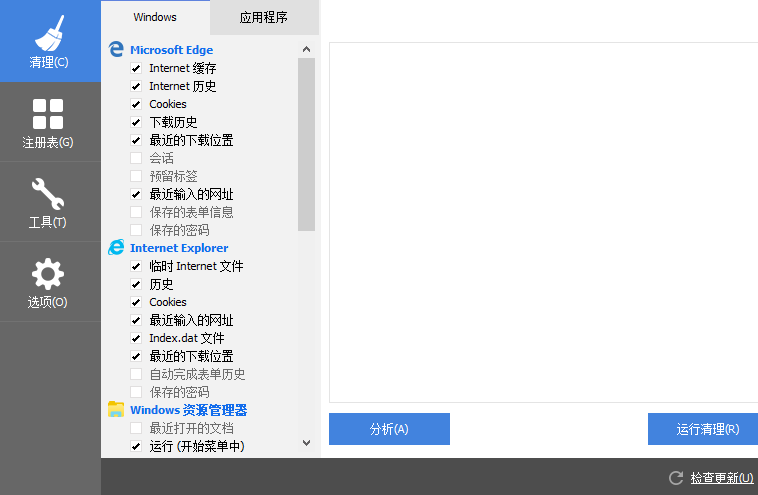
图1:CCleaner界面
Cookies是不同网站在用户电脑系统中留下的历史文件。这些历史文件可以帮助网站记忆用户的使用习惯,从而为不同用户定制出符合其使用习惯的网站页面。
一些可疑网站的Cookies可能附带有木马等程序,因此大家需要定期地使用CCleaner清理这些Cookies。但有一些网站是用户经常使用的、可信任的网站,删除这些网站的Cookies将不利于用户的持续使用。
在这种情况下,用户可以在CCleaner的Cookies管理面板,将一些信任网站加入到保留Cookies的列表中。如下图所示,右击需保留Cookies的网址,然后点击其中的“保留”按钮,即可完成操作。
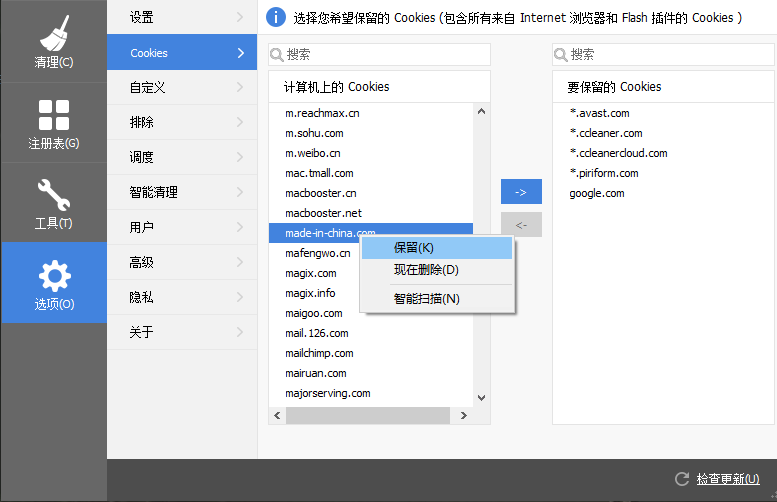
图2:Cookies管理面板
用户可以使用排除清理文件夹的功能保护重要文件。如下图所示,单击“选项”中的“排除”工具,然后再单击右上角的“添加”,为排除选项添加文件或文件夹。
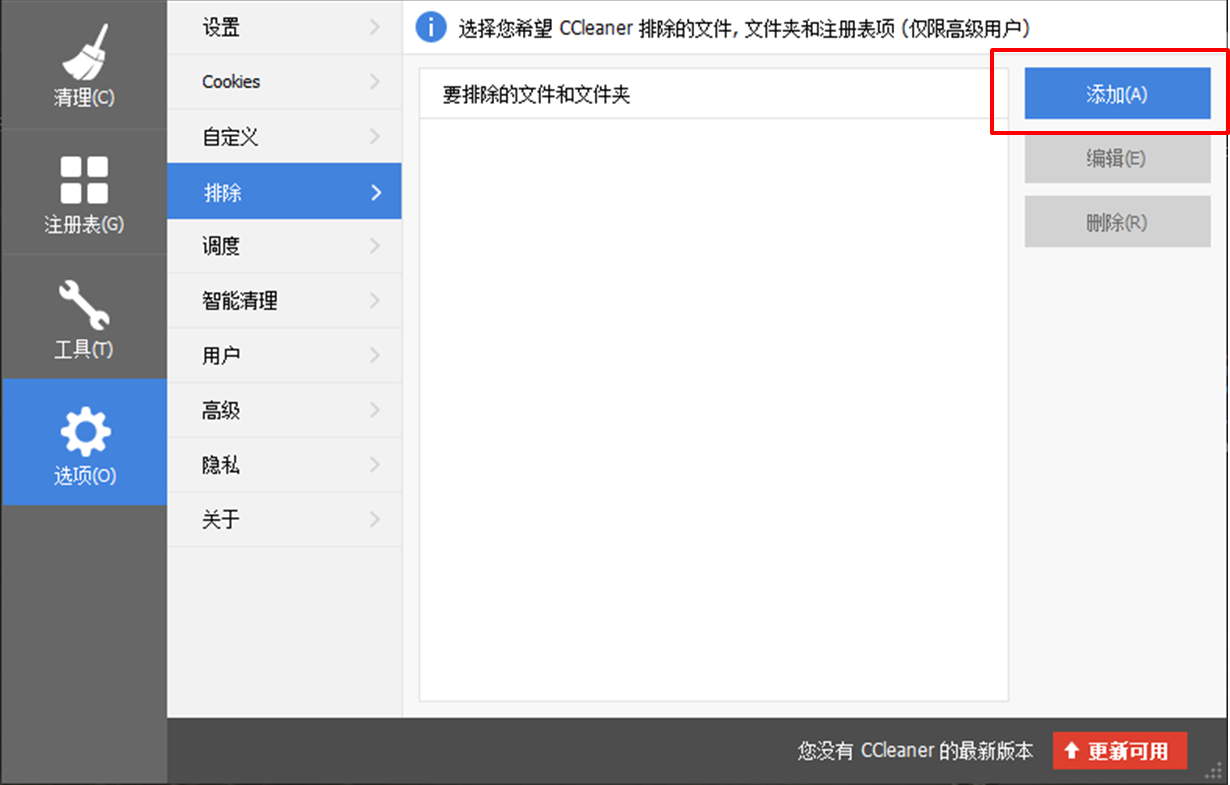
图3:排除文件设置面板
在“添加”功能面板中,添加具体排除的文件或文件夹。添加完成后,该文件或文件夹就会在执行CCleaner清理时,自动排除在外,不会被执行清理,从而起到保护文件的作用。
图4:添加排除的文件或文件夹列表
最后,为了更及时地获得CCleaner的更新功能或更新漏洞,用户最好在“设置”中打开“通知我CCleaner的更新”的功能。因一些软件漏洞可能会让用户的电脑安全遭到威胁。
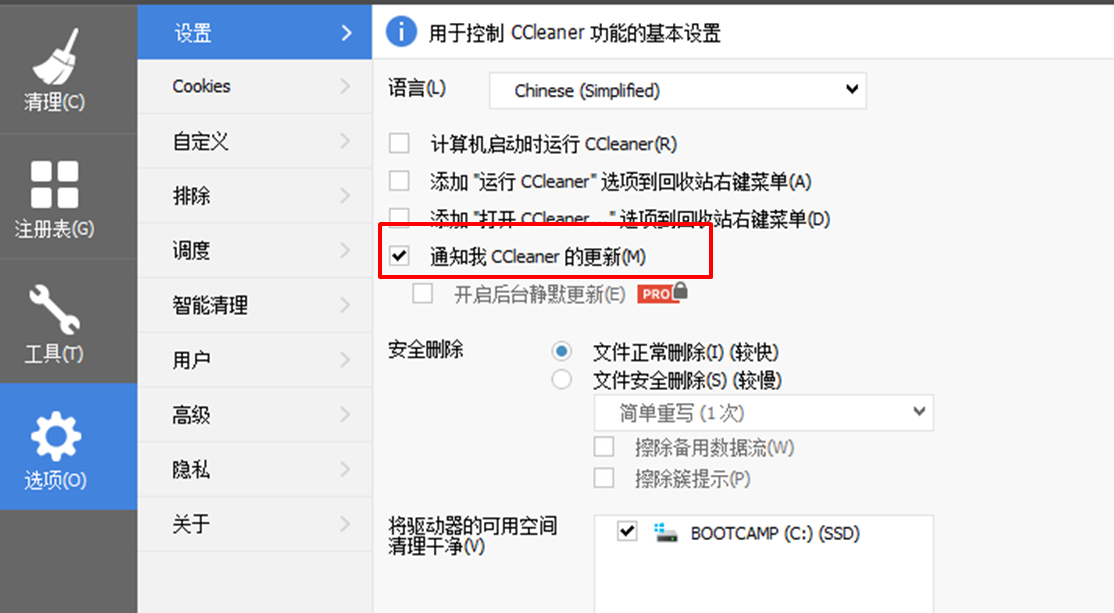
图5:自动提醒更新
以上就是CCleaner安全使用功能的介绍。大家在使用CCleaner进行电脑清理时,建议使用以上技巧保护重要文件,防止误删。如果您还需要其他的功能介绍,或者希望学习其他使用技巧,请访问CCleaner中文网站。
作者:123abc
展开阅读全文
︾